Oltre a giocare a vari tipi di giochi sulla tua Xbox 360, ci sono altre cose che puoi fare con esso. Puoi anche eseguire lo streaming di video dai tuoi PC alla tua Xbox 360. Ma Xbox 360 non supporta tutti i formati video e in alcuni casi vedrai un avviso di "formato video non supportato" sullo schermo. Oppure il video verrà riprodotto correttamente ma l'audio presenta problemi.
In questo articolo, ti forniremo il miglior software che puoi utilizzare converti i tuoi video in un formato video Xbox 360 - DumpMedia Convertitore video. E se preferisci utilizzare gli strumenti di conversione online, abbiamo anche elencato i 6 migliori strumenti che puoi utilizzare. Ma prima diamo un'occhiata a cosa è Xbox 360 nella prossima sezione.
Guida ai contenutiParte 1. Cose da sapere su Xbox 360Parte 2. Un potente strumento per convertire i video in un formato compatibile con Xbox 360Parte 3. I 6 migliori strumenti in linea per convertire i video in formato video per Xbox 360
Mentre le aziende del settore dei giochi si stanno spostando verso la nuova generazione della tecnologia dei videogiochi, Microsoft si è impegnata a detronizzare la PlayStation di Sony creando Xbox 360. Microsoft ha ricostruito la Xbox esistente dappertutto dal suo nome e ha guardato alle caratteristiche e all'hardware. La Xbox 360 è diversa e molto più potente rispetto al suo predecessore.
Oltre ad essere una console per videogiochi, Xbox 360 è un media center globale che consente ai suoi utenti di copiare, scaricare, collegare in rete, riprodurre e riprodurre in streaming tutti i tipi di media, inclusi contenuti di gioco, immagini digitali, musica e film HD. Come altre console per videogiochi, Xbox 360 è solo un computer con software e hardware destinati all'esecuzione di software per videogiochi.
La versione originale di Xbox era fondamentalmente una Wincomputer dows con un processore Pentium III rimodellato. Alcuni hanno hardware audio e grafica relativamente potenti e un Microsoft modificato Winversione del sistema operativo Dows 2000, il tutto racchiuso in una scatola distintiva.
Le persone leggono anche:
Modi migliori su come riprodurre musica su Xbox One
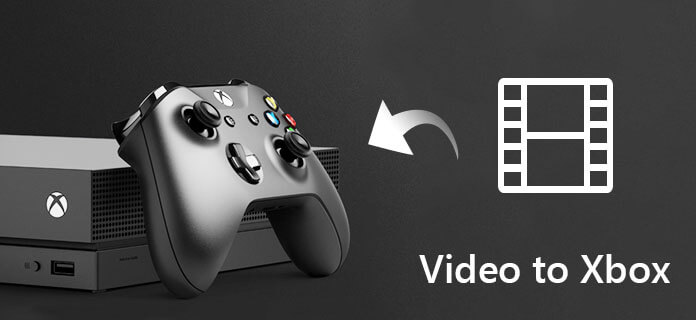
Secondo Pagina del supporto Xbox di Microsoft, di seguito sono riportati i vari codec video supportati da Xbox 360 per la riproduzione di contenuto video in diversi scenari.
Codec video supportati:
Codec video supportati:
Codec video supportati:
Codec video supportati:
Codec video supportati:
DumpMedia Video Converter è un convertitore, downloader, editor e lettore audio e video all-in-one potente e ad alta velocità. Goditi la comodità di un'interfaccia amichevole dotata di molte funzionalità per soddisfare tutte le tue esigenze video. Il software supporta molti formati tra cui MPEG, 3GP, FLV, MKV, AVI, WMV, MOV, MP4 insieme ad altri normali formati video. Per convertire i tuoi video in un formato compatibile con Xbox 360, scarica prima il software e segui i passaggi seguenti.
Passo 1. Avvia il DumpMedia Convertitore video.
Da Winutenti dows :
Passaggio 1a. Vai all'icona Cerca (lente di ingrandimento) accanto a Winicona dows nella barra delle applicazioni del computer.
Passaggio 1b. genere DumpMedia nel campo di testo.
Passaggio 1c. Clicca sul DumpMedia applicazione sui risultati della ricerca.
Per utenti MacOS :
Passaggio 1a. Fare clic sull'icona Launchpad nel Dock del computer. L'icona del launchpad è un cerchio grigio con un razzo grigio più scuro al centro.
Passaggio 1b. genere DumpMedia sulla barra di ricerca nella parte più in alto.
Passaggio 1c. Premi il pulsante Invio sulla tastiera per avviare l'applicazione.
Passo 2. Fare clic sul pulsante Aggiungi file situato nella sezione in alto a sinistra dell'interfaccia per importare i tuoi file oppure puoi trascinarli direttamente nell'interfaccia principale.
Passaggio 3. Cerca il Converti tutte le attività in testo nell'angolo in alto a destra dell'interfaccia. Seleziona il formato di output desiderato.
Passaggio 4. Nella parte inferiore dell'interfaccia, fare clic sul pulsante Sfoglia e sfoglia il tuo computer fino alla cartella di destinazione desiderata dei file convertiti.
Passo 5. Clicca il Pulsante Converti per avviare la conversione del tuo file audio.
Passaggio 6. Attendi il completamento della conversione.

Per convertire il tuo video in un formato video compatibile con Xbox 360 utilizzando Zamzar Online File Conversion, segui questi passaggi:
Passaggio 1. Vai al sito Web di Zamzar Online File Conversion.
Passaggio 2. Fare clic sul pulsante Aggiungi file per selezionare i file che si desidera convertire dal computer. Puoi anche semplicemente trascinare e rilasciare i tuoi file nella pagina o fare clic sul testo del collegamento di selezione per inserire l'URL del tuo video.
Passaggio 3. Nei formati video, scegliere il formato video di output desiderato.
Passo 4. Clicca sul Pulsante Converti ora. Attendi che la conversione finisca. Verrai indirizzato a una nuova pagina una volta completata la conversione.
Passo 5. Clicca sul Scaricare pulsante.
Passaggio 6. Apparirà una nuova finestra in cui è possibile scegliere la posizione del file in cui salvare il video convertito. Scegli la posizione desiderata e cambia il nome del file se necessario.
Passo 7. Clicca sul Salva pulsante.
Passaggio 8. Attendi il completamento del download.

Per convertire il tuo file video in un formato video compatibile con Xbox 360 utilizzando OnlineVideoConverter, segui questi passaggi:
Passaggio 1. Vai al sito Web di OnlineVideoConverter.
Passaggio 2. Carica il tuo video trascinandolo sulla pagina o selezionandolo dal tuo computer facendo clic su Seleziona o rilascia il pulsante arancione del file.
Passaggio 3. Attendi il caricamento del file.
Passaggio 4. Al termine del caricamento. Fare clic sul menu a discesa Formato: selezionare un formato.
Passaggio 5. Selezionare il formato di output video desiderato dalle scelte.
Passo 6. Clicca sul Pulsante Start e attendi che il tuo video venga convertito.
Passaggio 7. Al termine della conversione. Fare clic sul pulsante Download o fare clic su Pulsante Salva su Dropbox sotto il codice QR se preferisci salvarlo prima sul tuo Dropbox.
Passaggio 8. Apparirà una nuova finestra che ti consentirà di farlo scegli la posizione del file vuoi che il tuo video venga salvato. Scegli la posizione desiderata e modifica il nome del file se necessario.
Passo 9. Clicca sul Salva pulsante.
Passaggio 10. Attendi il completamento del download.

Per convertire il file video in un formato video compatibile con Xbox 360 utilizzando Online-Convert.com, segui questi passaggi:
Passaggio 1. Vai al sito Web di Online-Convert.com.
Passaggio 2. Scorri verso il basso fino a visualizzare un file scatola rettangolo verde. Puoi trascinare il tuo video su quella casella verde o puoi fare clic su Scegli il pulsante File per caricare il tuo video.
Passaggio 3. Attendi il completamento del caricamento del video.
Passaggio 4. La sezione Impostazioni opzionali consente di variare il bitrate video, le dimensioni dello schermo, il codec video e audio e altre impostazioni. Se desideri personalizzare le impostazioni video dell'uscita video, sentiti libero di modificare i valori predefiniti.
Passaggio 5. È anche possibile tagliare, ritagliare, ruotare o eseguire il mirroring del video in uscita. Questi possono essere impostati anche nella sezione Impostazioni opzionali.
Passo 6. Clicca sul pulsante verde Avvia conversione.
Passaggio 7. Attendi il completamento della conversione.
Passaggio 8. Al termine della conversione, verrai indirizzato a una nuova pagina e verrà visualizzata una nuova finestra che ti consentirà di scegliere la posizione del file in cui salvare il video convertito. Scegli la posizione desiderata e cambia il nome del file se necessario.
Passo 9. Clicca sul Salva pulsante.
Passaggio 10. Attendi il completamento del download.
Per convertire il tuo video in un formato video compatibile con Xbox 360 utilizzando Media.io, segui questi passaggi:
Passaggio 1. Vai al sito Web di Media.io.
Passaggio 2. Scorri verso il basso fino a visualizzare Trascina e rilascia o premi per aggiungere file. Puoi trascinare il tuo video in quella casella oppure puoi farlo fare clic sul pulsante + per caricare il tuo video.
Passaggio 3. Apparirà una nuova finestra. Scegli il file video che vuoi convertire allora fare clic su OK.
Passaggio 4. Fare clic sulla freccia del menu a discesa sul lato destro dell'etichetta.
Passaggio 5. Cerca il formato di output video desiderato e fai clic su di esso.
Passo 6. Clicca sul Pulsante Converti.
Passaggio 7. Attendi il completamento della conversione, quindi fai clic sul pulsante Download. Verrai indirizzato a una nuova pagina.
Passaggio 8. Quando viene visualizzata una finestra che consente di scegliere la posizione del file in cui salvare il video convertito, scegliere la posizione desiderata e modificare il nome del file se necessario.
Passaggio 9. Fare clic sul pulsante Salva.
Passaggio 10. Attendi il completamento del download.
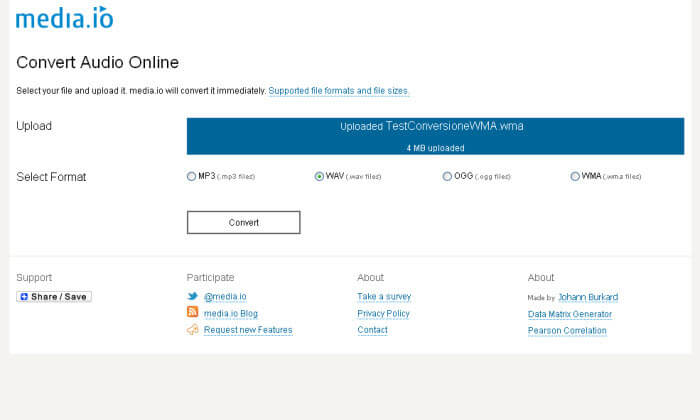
Per convertire il tuo file video in un formato video compatibile con Xbox 360 utilizzando Aconvert.com, segui questi passaggi:
Passaggio 1. Vai al sito Web di Aconvert.com.
Passo 2. Clicca sul Scegli il pulsante File per selezionare il tuo file / file dal tuo PC. Ma se i tuoi file non sono sul tuo computer, puoi fare clic sul file pulsante a discesa per selezionare il file tramite URL, Dropbox o Google Drive.
Passaggio 3. Scegli il formato di output video desiderato.
Passo 4. Clicca sul convertire Adesso! Pulsante. Sii paziente per la conversione poiché il sito web ritenta automaticamente altri server se il server corrente fallisce.
Passaggio 5. Cerca il file video convertito nella sezione Risultati della conversione.
Passo 6. Clicca sul Salva icona nella colonna Azione. Se desideri che il tuo file venga compresso, fai clic sul file Aggiungi al pulsante ZIP lungo la riga Comprimi file. Questo aggiungerà tutti i file correlati al file zippato.
Passaggio 7. Fare clic su uno dei due Dropbox o Google Drive per salvare il file video convertito. Puoi anche scansionare il codice QR.
Passaggio 8. Facendo clic sulla scelta del download, verrà visualizzata una nuova finestra di accesso che richiede le proprie credenziali (se non si è ancora effettuato l'accesso) a seconda della scelta di download. Inserisci le tue credenziali.
Passaggio 9. Scegli la posizione sul tuo Dropbox o Google Drive in cui desideri salvare il file video di output.
Passaggio 10. Fare clic sul pulsante Salva.
Passaggio 11. Attendi il salvataggio del file. Se desideri scaricare il file video convertito, vai nella cartella in cui hai salvato il file e scaricalo da lì.
Per convertire il file video in un formato video compatibile con Xbox 360 utilizzando Convert.Files, segui questi passaggi:
Passaggio 1. Vai al sito Web di Convert.Files.
Passaggio 2. Scorri verso il basso fino a visualizzare il file grande scatola rettangolare verde.
Passaggio 3. L'opzione Scegli un file locale è attivata per impostazione predefinita. Clicca sul Pulsante Sfoglia sul lato destro per selezionare il tuo video dal tuo computer. Ma se hai intenzione di convertire un video dal cloud, seleziona l'opzione o scaricalo da, quindi inserisci il collegamento del video nella casella di testo.
Passaggio 4. Il campo Formato di input verrà compilato automaticamente. Clicca sul Menu a discesa del formato di output.
Passaggio 5. Nelle scelte, selezionare l'opzione per il formato video di output desiderato.
Passo 6. Clicca sul Pulsante Converti e attendi che il tuo video venga caricato e convertito. La conversione può richiedere diversi minuti. Non aggiornare la pagina.
Passaggio 7. Al termine della conversione, fare clic sul collegamento Fare clic qui per accedere alla pagina di download.
Passo 8. Clicca sul link per il download che verrà visualizzato oppure è possibile fare clic con il pulsante destro del mouse sul collegamento e fare clic sull'opzione Salva collegamento come.
Passaggio 9. Apparirà una nuova finestra che ti consentirà di farlo scegli la posizione del file vuoi che il tuo video convertito venga salvato. Scegli la posizione desiderata e modifica il nome del file se necessario.
Passaggio 10. Fare clic sul pulsante Salva.
Passaggio 11. Attendi il completamento del download.
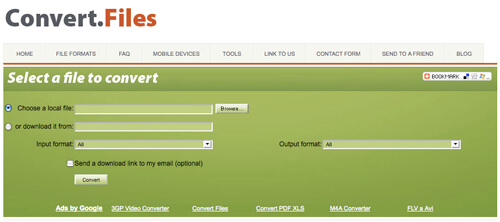
Conclusione:
In questo articolo, abbiamo discusso di come Xbox 360 di Microsoft sia nata nell'industria dei giochi insieme ai vari codec video che supporta la riproduzione video. Quindi ti abbiamo fornito il nostro software di conversione video più consigliato che puoi utilizzare per convertire i tuoi video in un formato compatibile con Xbox 360 - DumpMedia Software di conversione video. Ma se preferisci utilizzare strumenti di conversione video online, puoi utilizzare i sei strumenti online menzionati sopra.
